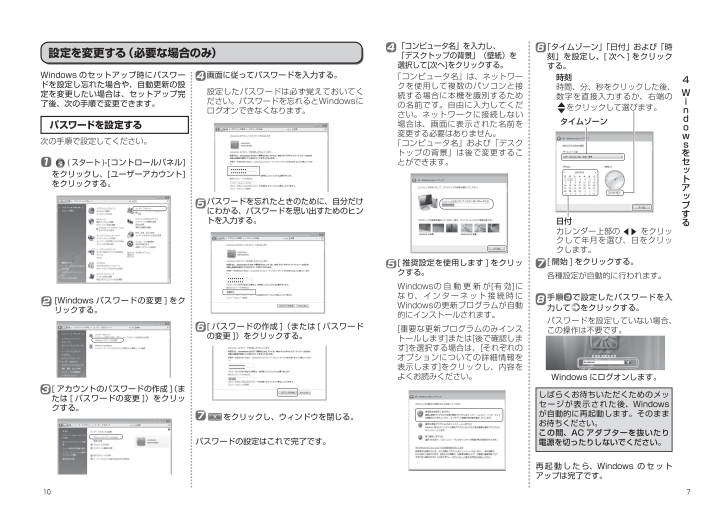0

手順3で設定したパスワードを入力してをクリックする。パスワードを設定していない場合、この操作は不要です。87104 をセ トア プするWindows にログオンします。Windows再起動したら、Windows のセット アップは完了です。 [ 推奨設定を使用します ] をクリックする。Windowsの 自 動 更 新 が[有 効]になり、インターネット接続時にWindowsの更新プログラムが自動的にインストールされます。[重要な更新プログラムのみインストールします]または[後で確認します]を選択する場合は、[それぞれのオプションについての詳細情報を表示します]をクリックし、内容をよくお読みください。5[ 開始 ] をクリックする。各種設定が自動的に行われます。7「タイムゾーン」「日付」および「時刻」を設定し、[ 次へ ] をクリックする。6タイムゾーン日付カレンダー上部の をクリックして年月を選び、日をクリックします。時刻時間、分、秒をクリックした後、数字を直接入力するか、右端のをクリックして選びます。「コンピュータ名」を入力し、 「デスクトップの背景」(壁紙)を選択して[次へ]をクリックする。「コンピュータ名」は、ネットワークを使用して複数のパソコンと接 続する場合に本機を識別するため の名前です。自由に入力してくだ さい。ネットワークに接続しない 場合は、画面に表示された名前を変更する必要はありません。「コンピュータ名」および「デスクトップの背景」は後で変更することができます。4[ パスワードの作成 ](または [ パスワード の変更 ])をクリックする。をクリックし、ウィンドウを閉じる。パスワードの設定はこれで完了です。67Windows のセットアップ時にパスワー ドを設定し忘れた場合や、自動更新の設 定を変更したい場合は、セットアップ完了後、次の手順で変更できます。 画面に従ってパスワードを入力する。設定したパスワードは必ず覚えておいてください。パスワードを忘れるとWindowsにログオンできなくなります。パスワードを忘れたときのために、自分だけにわかる、パスワードを思い出すためのヒン トを入力する。45設定を変更する(必要な場合のみ) [Windows パスワードの変更 ] をクリックする。 ( スタート ) -[コントロールパネル]をクリックし、[ユーザーアカウント]をクリックする。1[ アカウントのパスワードの作成 ](ま たは [ パスワードの変更 ])をクリックする。3次の手順で設定してください。2パスワードを設定するしばらくお待ちいただくためのメッ セージが表示された後、Windows が自動的に再起動します。そのままお待ちください。 この間、AC アダプターを抜いたり電源を切ったりしないでください。DFQM1A37ZA.indd 7 2006/12/14 15:14:30